методические материалы семинара: инструкция для ученика
advertisement
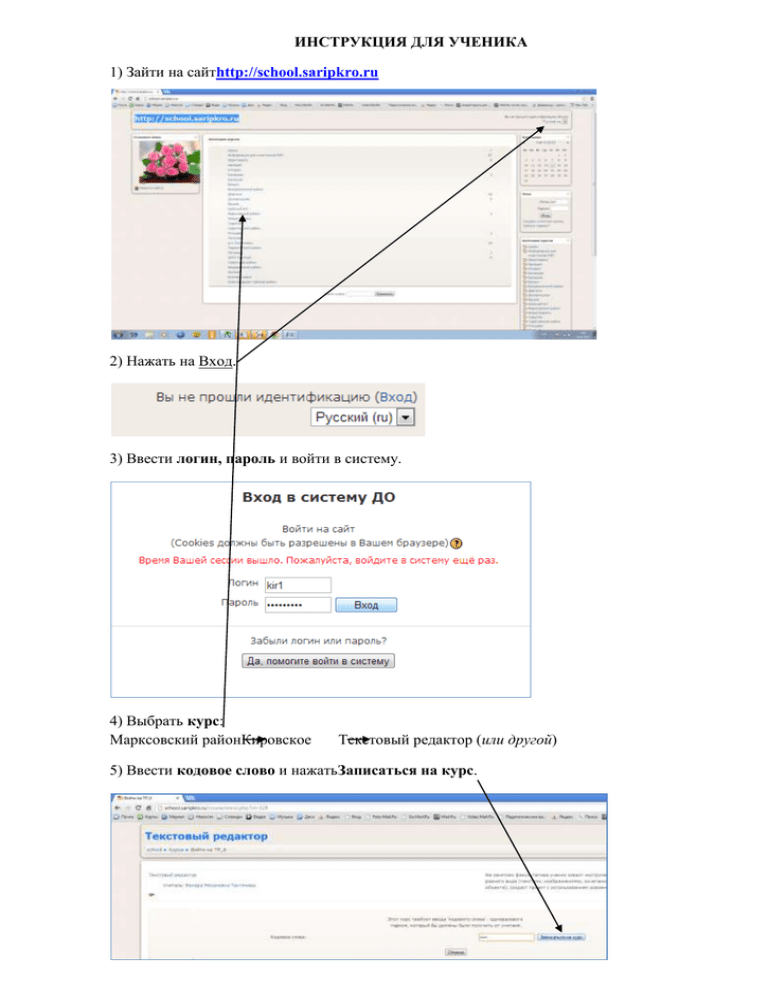
ИНСТРУКЦИЯ ДЛЯ УЧЕНИКА 1) Зайти на сайтhttp://school.saripkro.ru 2) Нажать на Вход. 3) Ввести логин, пароль и войти в систему. 4) Выбрать курс: Марксовский районКировское Текстовый редактор (или другой) 5) Ввести кодовое слово и нажатьЗаписаться на курс. КАК ОТПРАВИТЬ ВЫПОЛНЕННОЕ ЗАДАНИЕ ПРЕПОДАВАТЕЛЮ? Ответ в виде текста Этот режим предполагает возможность ученика писать и, если учитель включает неоднократное отправление ответа, редактировать текст ответа. При этом используется стандартное поле редактирования текста, аналогичное обыкновенному текстовому редактору. Учитель может написать отзыв на ответ ученика, вносить исправления, комментировать и поставить оценку, взяв за основу присланный учеником ответ. Инструкция по выполнению задания Нажмите на кнопку "Редактировать мой ответ". В открывшемся окне «Ответ» надо щелкнуть мышкой и можно начинать печатать. Не забудьте нажать на кнопку "Сохранить", когда ответ будет готов. После того как преподаватель оценит твою работу, ты увидишь его отзыв на странице с заданием. Ответ в виде файла Инструкция по выполнению задания Для того, чтобы отправить преподавателю задание в виде файла, необходимо: 1. Нажать кнопку "обзор" на странице с заданием. 2. Найти файл на компьютере. 3. Выделить его. 4. Нажать кнопку "открыть", а затем "отправить". 5. Убедитесь, что файл отправлен преподавателю (выше окошка "обзор" появиться имя Вашего файла). Необходимо помнить, что максимальный размер прикрепляемого файла не должен превышать 2-х мегобайт Как приготовить графический файл для отправки преподавателю Вы приготовили иллюстрации для презентации (отсканировали изображения или взяли цифровые фотографии). 1. Сохраните его на компьютере. 2. Проверьте его объем. Для этого подведите курсор мыши к значку файла и нажмите правую кнопку мыши, в появившемся меню необходимо выбрать строку "Свойства". Щелкните по ней левой кнопкой мыши. У Вас появится окошко в котором будет указан размер файла (например: 148 Кбайт, 2,5 Мбайта и т.д.). 3. Если размер вашего файла превышает 2 Мбайта, то Вы его отправить не сможете, компьютер выдаст сообщение об ошибке. 4. Чтобы уменьшить размер необходимо выполнить следующие действия: a) подведите курсор мыши к значку Вашего графического файла и нажмите правую кнопку мыши, b) в появившемся меню выберите строку "Открыть с помощью MicrosoftOfficePictureManager", c) щелкнем по "Изменить рисунки", d) на правой стороне панели щелкнем по "сжатие рисунков", e) затем в разделе "сжимать для" необходимо выбрать "документов". f) Нажмите "Ок". g) Сохраните документ. h) В появившемся диалоговом окне необходимо нажать на кнопку "создать файл". i) Закройте все окна, проверьте еще раз, какой объем у созданного Вами сжатого файла. j) Теперь его можно отправлять преподавателю. Как отправить несколько файлов одновременно Для того чтобы отправить преподавателю несколько файлов необходимо: 1. Поместить их в одну папку; 2. Заархивировать её: Подведите курсор мыши к пиктограмме папки; Нажмите на правую кнопку мыши; В контекстном меню выберите «Добавить в архив»; Выберите формат архива (RAR или ZIP); Нажмите на кнопку «Ок». 3. Архив отправить преподавателю. РАБОТА В ФОРУМЕ Форум. Этот элемент курса можно отличить от других по значку Форумы - это средства общения участников курса. Если учеников в классе несколько, то они могут общаться между собой и с учителем с помощью форума. Форум дает возможность ученикам задавать вопросы и отвечать на вопросы других учеников. Это позволяет вести дискуссии в процессе изучения курса. Учитель может задать вопрос, а ученики должен будет отвечать на него. Если ученики смогут просматривать ответы других, то это позволит им увидеть, как другие решают поставленную задачу. Новостной форум находится в верхней части основной страницы курса, здесь преподаватель будет размещать объявления для учеников. Для того чтобы принять участие в обсуждении, необходимо выбрать нужный форум, например: Щелкнуть по его названию. Выбрать тему для обсуждения, например: «Вопросы». Щелкнуть по теме обсуждения, нажать на кнопку «ответить», в поле «Сообщение» напечатать свой вопрос, когда сообщение будет написано, не забудьте нажать на кнопку «Отправить в форум». Прикрепление документа к форуму Если ты хочешь, чтобы твою работу увидели ученики из твоего класса, то его надо прикрепить к форуму, тогда его смогут посмотреть все, ко имеет доступ в этот курс. Для того, чтобы прикрепить файл к форуму, вам необходимо в окне сообщение форума напечатать свой комментарий, нажать на кнопку «Обзор», выбрать нужный файл на компьютере, нажать кнопку «Открыть», а затем «Сохранить» В результате должно получиться следующее:

